最近有老铁问小编,如何获取自定路径下全部文件名?
还要包括子文件夹,我新手,不能太难……
VBA好像可以!
不会!!!
好吧!那只能让我带你学一招小技巧了!
让我们直接开干吧~
演示版本:EXCEL2016
2013和2010版本的同学,可以百度下载Power Query安装插件
1、准备好路径,B2单元格存放
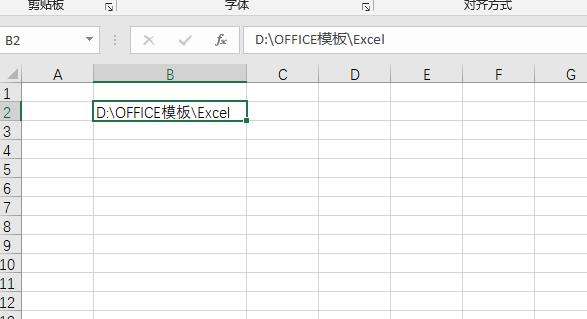
2、创建表
这里使用的是Power Query(后面简称PQ),从表格
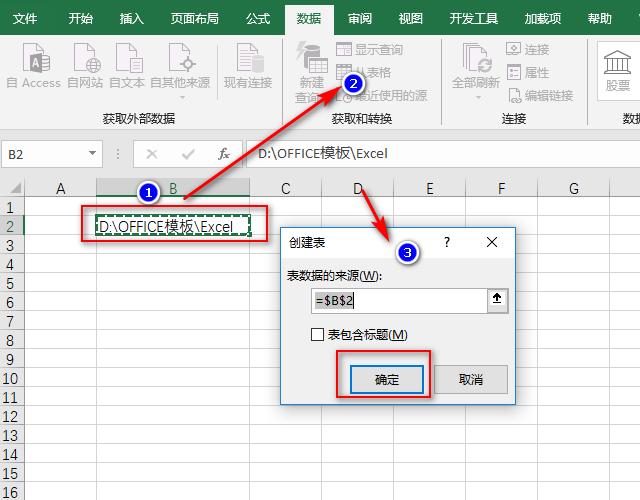
下面我们通过动画进行详细的演示
3、深化出路径
> 加载进入PQ,右击路径名称,深化
> 右击没有出现复制功能,这里我们使用Ctrl+C 复制
> 右击 新建查询-文件-从文件夹,粘贴路径,确定
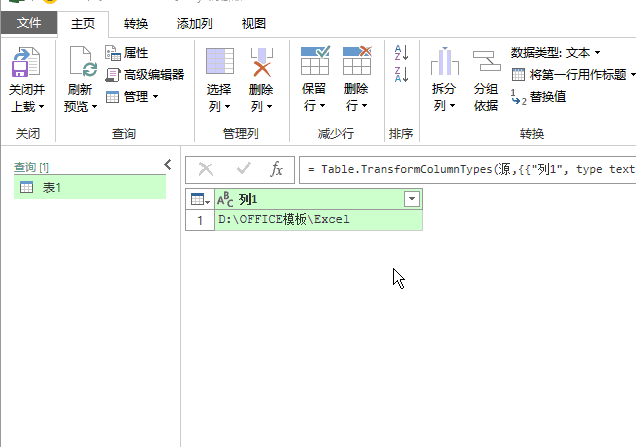
4、动态路径,字段处理
经过上步,我们已经可以获取到文件夹及文件相关信息,下面我们要做关键上表格中的路径,未来更换路径,可以动态更新
> 将文本路径替换 表1(这里的表1就是路径,名称可以自己修改)
> 选择 Name,按住Ctrl,选择Folder Name,右击删除其他列
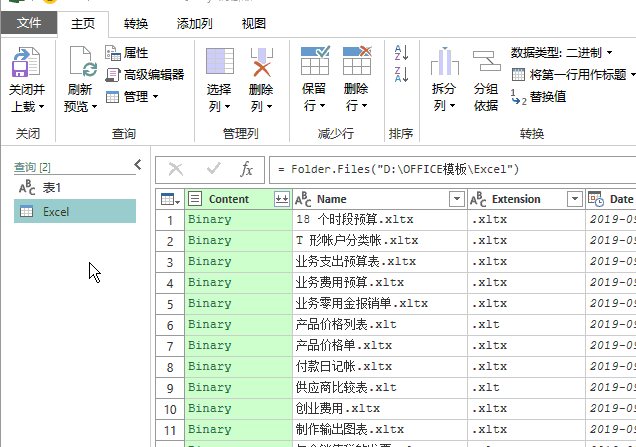
5、增加一列,文件路径&文件名
> 点击 添加列,自定义列
> 双击 Folder Name ,输入& ,再双击 Name
> 确定,完成路径拼接,得到文件全路径

6、加载数据回到EXCEL
这里需要注意,我们这次关闭并上载至,选择仅创建链接,否则路径会重复加载
然后选择我们的结果(EXCEL),加载即可
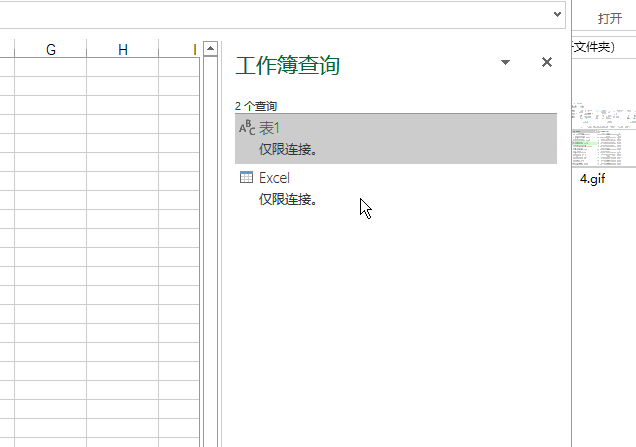
7、更换路径,动态获取
随便换一个路径,然后在结果区域,右击刷新即可看到对应更新后的结果
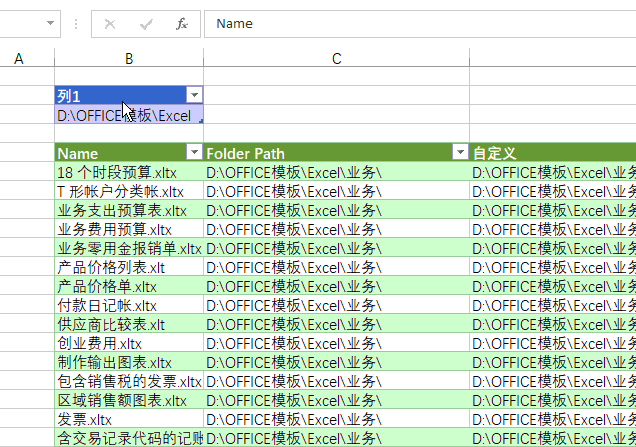
后续,我们还可以结合 =HYPERLINK([@自定义],[@Name])
来创建超链接,这样我们就可以更加方便的管理文件
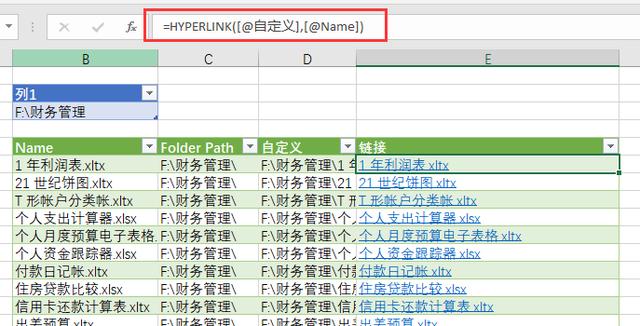
完结,撒花,快去动手试试吧!!
Excel办公实战,高效办公,每天进步一点点!
喜欢小编的文章,一定要点赞,关注,转发
您的鼓励是小编最大的动力!
关注小编,下次精彩不迷路!
--THE END--





















 707
707

 被折叠的 条评论
为什么被折叠?
被折叠的 条评论
为什么被折叠?








